
- •Оценка недвижимости
- •I. Введение
- •II. Назначение и возможности программы
- •III. Некторые моменты работы в ms excel
- •Зависимости формул
- •Редактирование формул и влияющие ячейки.
- •Примечания
- •IV. Ввод исходной информации Ячейки
- •Скрытые столбцы
- •V. Системные требования и начало работы
- •VI. Структура программы. Рабочие листы.
- •Лист «Factors»
- •Лист «Base»
- •Лист «Statistica»
- •Корреляция
- •Модель регрессии
- •Оценка качества и анализ модели регрессии
- •Лист «Compare»
- •Лист «Cost»
- •Содержание листа
- •Лист «Doxod»
- •Работа с таблицами на листе «Doxod»
- •1. Косвенные налоги
- •Лист «DoxodResult»
- •VII. Главное меню
- •Общая информация
- •Раздел «Ед. Измерения и сравнения»
- •Раздел «Отчет (1стр), Отчет (2стр)»
- •Раздел «Отчет (3стр)»
- •Раздел «Отчет (4стр) – Список Лит-ры»
- •Раздел «Отчет (5стр)»
- •База данных
- •Сравнения продаж
- •Статистический
- •Доходный
- •Раздел «Интервалы»
- •Раздел «Доходы»
- •Раздел «Расчет восстановительной стоимости»
- •Раздел «Расчет коэффициента перевода»
- •Раздел «Функциональный и экономических износ»
- •Раздел «Налоги и прибыль предпринимателя»
- •Построение отчета
- •VIII. Пошаговые инструкции по работе с программой «Оценка недвижимости» Шаг 1. Начало работы. Установка факторов, отражающих объекты.
- •Шаг 2. Продолжение работы. База объектов.
- •Шаг 3. Статистический метод
- •Шаг 4. Метод сравнения продаж
- •Шаг 5. Затратный подход
- •Шаг 6. Доходный подход
- •Шаг 7. Итоговая стоимость.
III. Некторые моменты работы в ms excel
В процессе работы с программой могут возникнуть вопросы влияния, либо зависимости одних ячеек от других – какие данные используются для расчета того или иного значения, а также другая информация. Основные моменты мы попытались представить здесь, по остальным же вопросам используйте Справку MS Excel, либо дополнительную литературу.
Зависимости формул
Для того, чтобы определить, на какие ячейки влияет та, либо иная ячейка, необходимо выполнить следующие действия:
1.Выделить ячейку, зависимые, либо зависящие ячейки коей требуется найти.
2.1. Для MS Office версий 97, 2000, 2002, 2003 выбрать в меню «Сервис» пункт «Зависимости формул», как показано на рисунке №1 и в выпадающем меню выбрать нужный пункт:
Влияющие, либо
Зависимые ячейки.
Рис 1

2.2. Для MS Office версии 2007 выбрать на вкладке «Формулы» пункт «Зависимости формул», как показано на рисунке №1 и выбрать нужный пункт:
Влияющие, либо
Зависимые ячейки.
Рис 1.1.
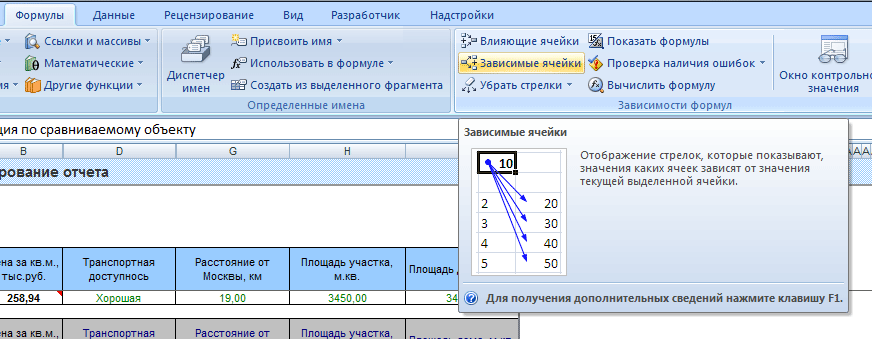
3. После этого, стрелки, ведущие от ячейки, либо к ней, в зависимости от выбора, покажут соответственно либо зависимые, либо влияющие ячейки (см. выпадающие при наведении на пункт подсказки).
Этот метод применим как для нахождения зависимых ячеек, так и для нахождения влияющих, в отличие от более простого метода нахождения влияющих ячеек:
Для того, чтобы убрать стрелки, чтобы они не мешали дальнейшей работе, следует выбрать пункт «Убрать все стрелки». Стрелки исчезнут только на листе, с которого было произведено действие.
Редактирование формул и влияющие ячейки.
Для того чтобы отредактировать формулу на любом листе книги MS Excel, необходимо выделить требуемую ячейку и дважды кликнуть на ней левой кнопкой мыши, либо нажать клавишу «F2»
В строке формул появятся адреса ячеек, влияющих на данную. Если ячейки находятся на том же листе, что и редактируемая (просматриваемая) ячейка с формулой, то они будут обведены теми же цветами, что и их адреса в формуле. (См. рис 2).
Если же некоторые, либо все ячейки, влияющие на данную, находятся на других листах, то при переходе на другой лист, эти ячейки выделяться не будут и при необходимости их следует найти вручную, предварительно закрыв ячейку клавишей ввода «Enter», для того, чтобы случайно не изменить формулу.
Рис. 2
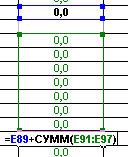
Примечания
Для некоторых ячеек в программе предусмотрены подсказки в виде красных уголков в правом верхнем углу ячейки (см. рис. №3). Для того чтобы прочитать подсказку, Вам необходимо подвести указатель курсора к нужной ячейки и примечание будет доступно для прочтения. Также вызвать примечание можно выделив ячейку нажать «Shift» + «F2»
Рис. 3

IV. Ввод исходной информации Ячейки
Вся информация отображается на экране дисплея с использованием трех цветов:
зеленый цвет – ячейки предназначены для ввода данных;
черный цвет – эти ячейки рассчитываются автоматически, и их изменение без предварительного сохранения документа под другим именем не рекомендуется;
синий цвет – ячейки отображаются автоматически, но возможно, а иногда и необходимо ручное введение в них данных.
красный цвет – ячейки, обозначенные красным цветом, либо являются рабочими (тогда изначально они скрыты), и их изменение может повлечь за собой неработоспособность программы, либо красный цвет ячейки сигнализирует об ошибке в расчетах (например на листе «Cost».
![]() При введении данных
в черные ячейки настоятельно рекомендуется
сохранить программу под другим именем,
так как при следующем открытии формулы
в этих ячейках автоматически восстановлены
не будут.
При введении данных
в черные ячейки настоятельно рекомендуется
сохранить программу под другим именем,
так как при следующем открытии формулы
в этих ячейках автоматически восстановлены
не будут.
Выбор
В некоторых ячейках, соответствующих наименованием качественных и количественных факторов, влияющих на стоимость объектов недвижимости, а также наименованиям объектов, выделенных синим и зеленым цветом, существует возможность выбора того, либо иного фактора или объекта.
Например, при расчете
стоимости объекта оценки методом
сравнения продаж на листе «Compare»
можно выбрать объекты оценки самостоятельно,
не полагаясь на автоматический выбор
объектов, производимый программой. Для
осуществления определенного выбора
необходимо установить курсор на нужную
ячейку, после чего, справа появится
стрелка
![]() ,
при нажатии на которую отобразиться
выпадающее меню, из которого необходимо
будет выбрать нужный объект:
,
при нажатии на которую отобразиться
выпадающее меню, из которого необходимо
будет выбрать нужный объект:
Рис. 4

